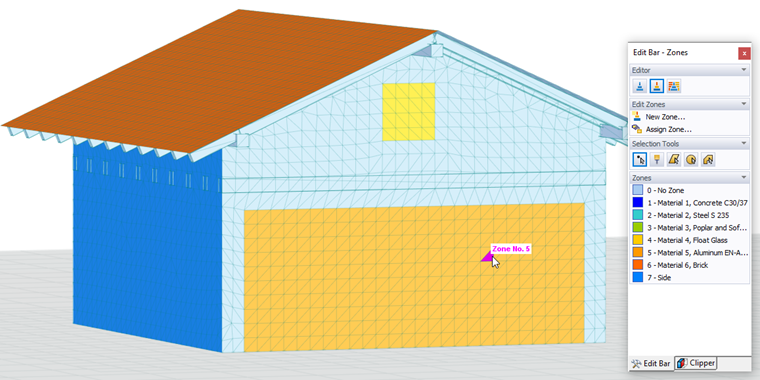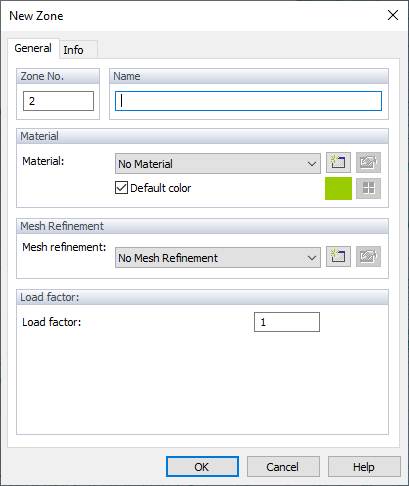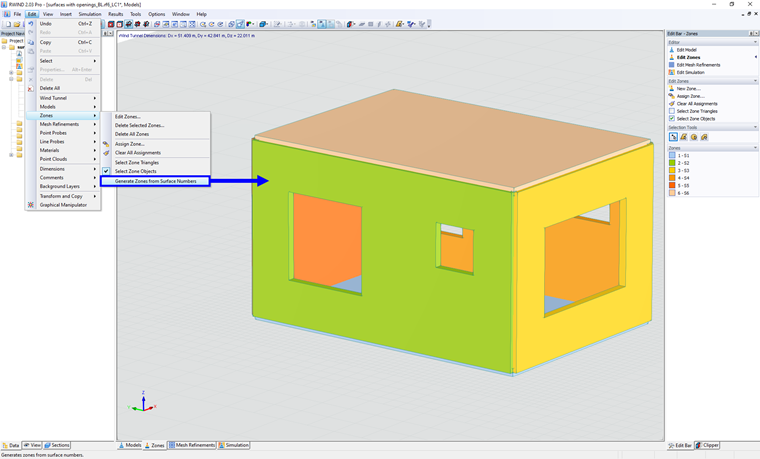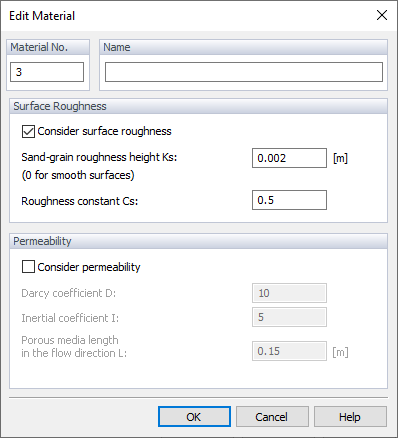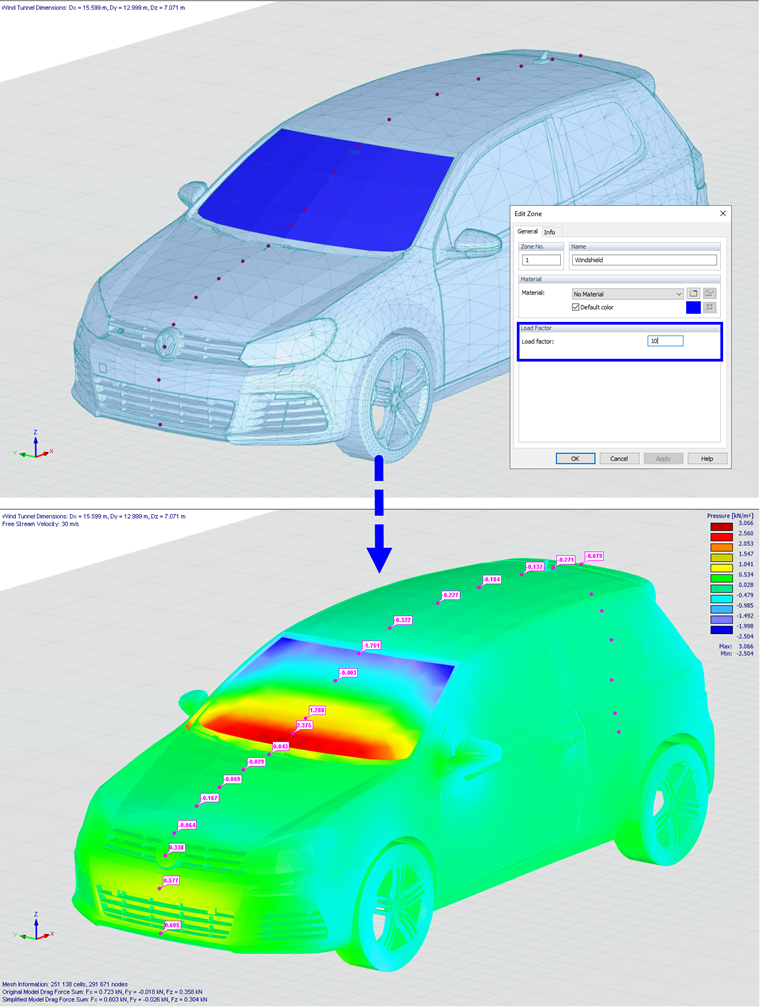Pomocí zón lze model rozdělit na části a přiřadit mu specifické vlastnosti, například materiály s jejich parametry drsnosti. Oblasti jsou také užitečné, když chceme prověřit lokální plošné výsledky komponent, včetně jejich vlečných sil.
Pro správu zón zvolte v pracovním okně záložku "Zóny". Panel "Editor" je automaticky nastaven pro správu zón. Po importu modelu z programu RFEM 6/RSTAB 9 se v panelu "Oblasti" přednastaví materiály definované v programu Dlubal.
Na modelu se zobrazí trojúhelníkové prvky sítě. Přednastaveným oblastem lze přiřadit prvky. Pokud chceme definovat novou oblast, klikněte v panelu "Upravit oblasti" na
![]() .
.
Oblasti lze generovat automaticky na základě čísel ploch z programu RFEM, tuto možnost najdete v hlavní nabídce "Upravit" -> "Oblasti" -> "Generovat oblasti z čísel ploch".
Materiály
V dialogu "Nová oblast" zadejte "Název" oblasti. Ze seznamu lze vybrat některý z existujících materiálů. Pomocí tlačítka
![]() lze zadat nový materiál.
lze zadat nový materiál.
V "Upravit materiál" lze nastavit drsnost materiálu nebo v programu RWIND 2 Pro novou propustnost v oblasti; více informací o těchto parametrech lze nalézt v kapitolách Materiály a Síťové plochy. Pokud nezměníte přednastavenou možnost "Bez materiálu", použijí se globální parametry drsnosti pro novou oblast.
Zahuštění sítě
V této sekci lze nastavit zahuštění sítě, které pak lze přiřadit k zónám. Další informace lze nalézt v kapitole Zahuštění sítí.
Součinitel zatížení
V další sekci lze pro oblast definovat parametr "Součinitel zatížení". Součinitel zatížení je součinitel následného zpracování, kterým se vynásobí výsledné zatížení, níže ukazuje výsledky po aplikování součinitele zatížení na čelní sklo modelu vozu.
Nástroje pro výběr
Pro přiřazení síťových prvků k zóně použijte jednu z možností v sekci "Nástroje pro výběr" v panelu. Buď lze nejprve vybrat trojúhelníkový prvek (prvky) a poté kliknout na oblast v panelu, nebo nejprve vybrat oblast a poté přiřadit trojúhelník (trojúhelníky).
Tlačítka "Nástroje pro výběr" mají následující funkce:
|
|
Vybere jednotlivý trojúhelníkový prvek, když na něj kliknete ukazatelem myši nebo vyberete oblast pro výběr objemu. |
|
|
Vybere několik prvků, když na ně najedete štětcem. |
|
|
Nástroj pro výběr objemu. Při kreslení kosodélníku vybere několik prvků. |
|
|
Nástroj pro výběr objemu. Při kreslení kružnice z vybraného středu vybere několik prvků. |
|
|
Nástroj pro výběr objemu. Při zadávání volného polygonu okolo nich vybere několik prvků. |